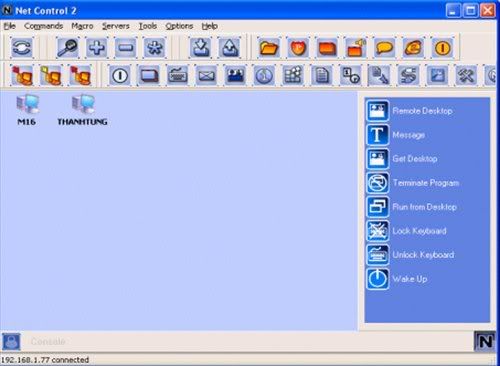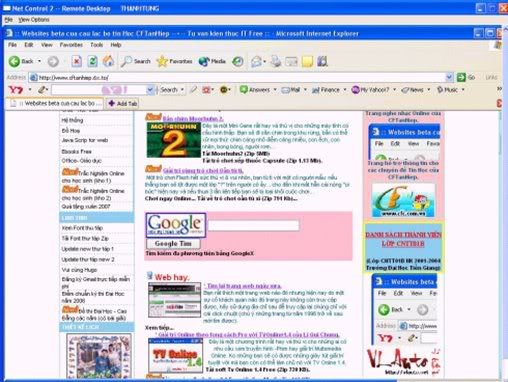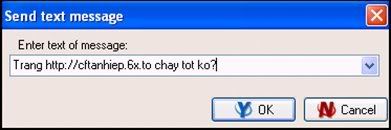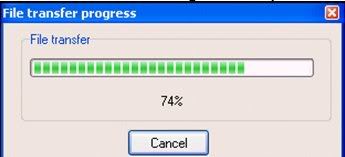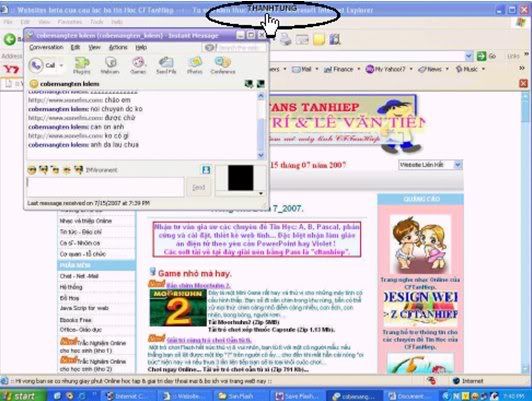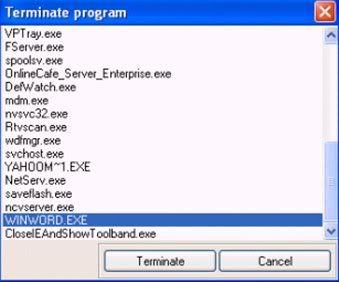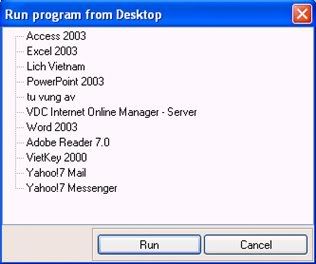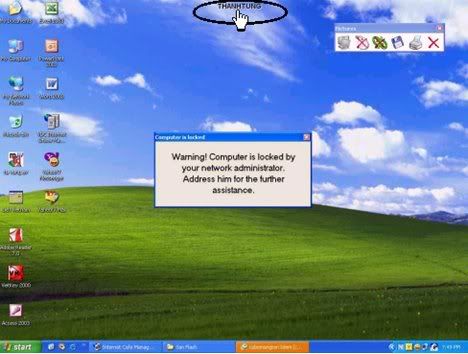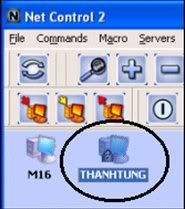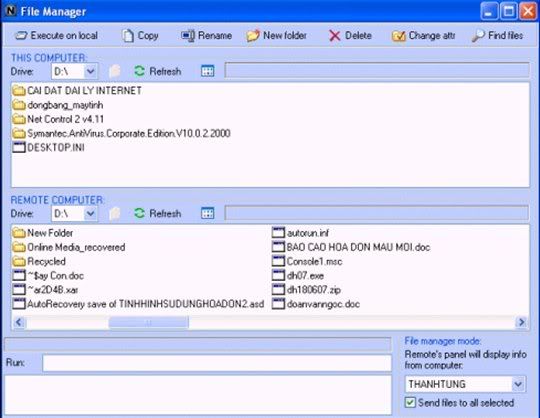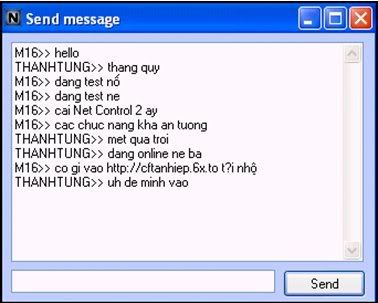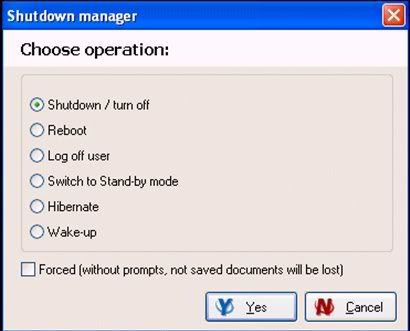- Khi cài bạn cần chú ý: trên máy chủ sẽ cài phần Admin, còn trên máy con thì chỉ cài phần User (bỏ đi phần Admin).
- Sau khi cài và thiết lập xong trên hệ thống máy mạng, khi chạy chương trình ở máy chủ bạn nhấp nút công cụ Search (hình kính lúp) để chương trình dò tìm các máy tính đã kết nối (gồm các máy đã được cài đặt chương trình). Khi đó để quản trị máy nào bạn chỉ cần nhấp chọn tên máy đó, rồi chọn chức năng quản trị tương ứng (nếu bạn nhấp đúp vào máy, chương trình sẽ tự động kết nối vào Desktop của máy con cho bạn quản trị), xem hình 1. 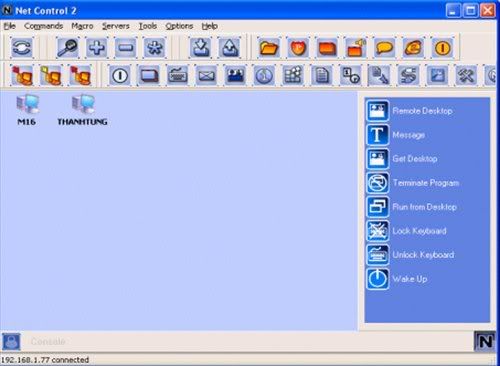 Các chức năng cơ bản chính của Net Control 2 gồm 8 nút công cụ phía bên phải, cách thực hiện lệnh đều khá đơn giản và giống nhau là nhấp chọn máy cần kết nối trên giao diện chính, chọn chức năng tương ứng.
1. Remote Desktop: Chức năng này giúp bạn quản trị Desktop của máy con từ máy chủ, khi đó bạn có thể dễ dàng thực hiện các thao tác kỹ thuật điều khiển trên Desktop của máy con như mở trình duyệt, tạo Shortcut, chạy chương trình... Bạn nhấp chọn máy con cần điều khiển, chọn chức năng Remote Desktop, lúc này sẽ xuất hiện cửa số Desktop của máy con trên máy chủ cho bạn toàn quyền thao tác quản trị, xem hình 2. 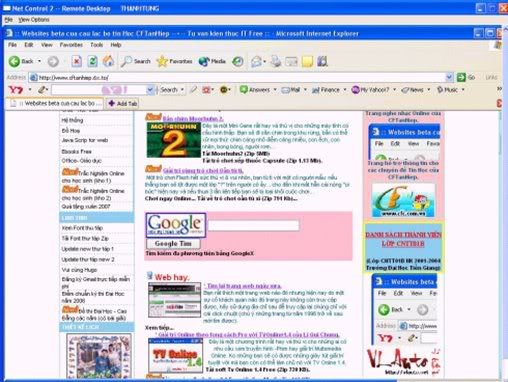 2. Message: Đây là chức năng gởi tin nhắn trực tuyến đến máy con, người giáo viên có thể dùng chức năng này để đưa ra các thông báo-nhắc nhở cần thiết cho học viên thật nhanh chóng. Nhấp chọn máy con, chọn chức năng Message, trong hộp thoại hiện ra nhập Send text Message bạn nhập vào nội dung tin nhắn rồi nhấp nút OK, xem hình 3. 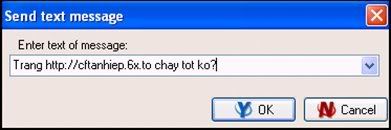 * Lưu ý: Nút công cụ Message bên phải giao diện của Net Control2 chỉ cho phép bạn gởi tin nhắn một chiều từ máy chủ sang máy con (khi ấy tin nhắn sẽ hiển thị ở dạng Full Screen trên máy con), nếu không muốn gởi tin nhắn kiểu toàn màn hình này thì bạn có thể sử dụng các kiểu tùy biến khác mà Net Control hổ trợ như sau.
- Nhấp nút công cụ Message trên giao diện tương tác.
- Lựa chọn một kiểu gởi tin nhắn khác: Message (kiểu tin Full Screen trên máy Client), Message Box (tin nhắn hiển thị kiểu hộp thoại trên Client), Send wave Audio Message (gởi tin nhắn dạng tập tin âm thanh qua Client)....
3. Get Desktop: Chức năng này giúp bạn chụp lại ảnh Desktop hiện hành của máy con, rất thuận lợi cho việc theo dõi hoạt động của Client. Nhấp chọn máy con cần chụp, chọn chức năng, chờ đợi giây lát trong khi chức năng File Transfer profress của Net Control2 kết nối dữ liệu giữa hai máy, xem hình 4. 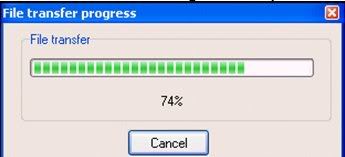 * Lưu ý: Sau khi kết nối dữ liệu thành công chương trình sẽ chụp lại ảnh Desktop hiện hành của máy con đã kết nối và lưu lại dưới dạng tập tin ảnh trên máy chủ, trên đỉnh của ảnh chụp sẽ có ghi chú tên cụ thể của máy Client đã kết nối rất tuện cho việc quản lý, xem hình 5. 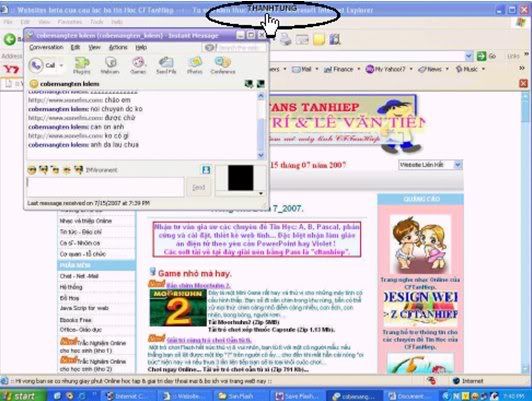 4. Terminate Program: Chức năng này giúp bạn đóng lại các chương trình tùy ý đang hoạt động trên máy con, khá hữu dụng khi người giáo viên cần đóng một chương trình trên máy Client của học viên đang mở không theo ý muốn của mình. Chọn máy kết nối, nhấp chọn chức năng, trong hộp thoại Terminate Program hiện ra bạn nhấp chọn tên chương trình cần đóng rồi nhấp nút terminate là xong, xem hình 6. 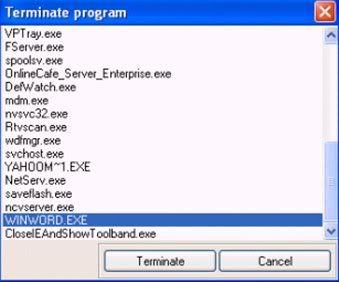 5. Run From Desktop: Với chức năng này người giáo viên từ máy chủ có thể khởi động nhanh được các chương trình (từ các Shortcut) đang có hiện hành trên Desktop của máy con Client. Chọn máy kết nối, chọn chức năng, nhấp chọn tên chương trình cần chạy trong hộp thoại Run Program from Desktop hiện ra rồi nhấp nút Run, xem hình 7. 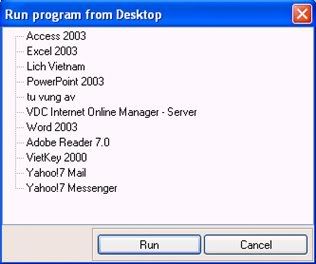 * Lưu ý: Với mỗi một Shortcut hiện có trên Desktop của máy con, thì sẽ có một tên của chương trình tương ứng trong hộp thoại Run Program from Desktop .
6. Lock Keyboard: Đây là chức năng nổi bật của Net Control2 so với các chương trình quản trị cùng loại khác, với tính năng này người giáo viên quản trị có thể khóa "cứng" máy tính của học viên nếu như người đó không chịu làm theo yêu cầu từ phía "mình". Nhấp chọn máy tính kết nối, chọn chức năng Lock Keyboard: lúc này trên máy con sẽ xuất hiện thông báo bị khóa tạm thời (đương nhiên lúc này người học viên sẽ không thể nào tiến hành các thao tác chủ động theo ý mình được), xem hình 8. 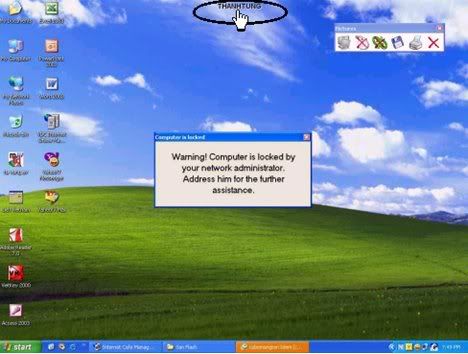 * Lưu ý: Khi bị khóa thì trên biểu tượng của máy Client sẽ xuất hiện một ống khóa đi kèm, xem hình 9. 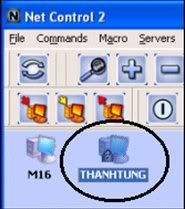 Lúc này để giải khóa cho máy con: bạn nhấp chọn máy đó rồi nhấp nút chức năng Unlock Keyboard là xong (biểu tượng ống khóa sẽ biến mất).
7. Wake Up: chức năng này giúp tái khởi động (đánh thức) các máy con Client đang trong chế độ chờ hay ngủ đông.
8. File manager: Đây là chức năng quản trị trao đổi dữ liệu qua lại giữa máy chủ và máy con, thay vì phải vào WORKGroup để chia sẽ dữ liệu qua lại thì với chức năng này thao tác của người quản trị sẽ dễ dàng và nhanh chóng hơn rất nhiều. Nhấp chọn máy tính con kết nối, nhấp nút công cụ File Manager , trong hộp thoại hiện ra sẽ có hai khung This computer (máy chủ) và Remote Computer (máy con) để bạn dễ dàng trao đổi dữ liệu bằng cách kéo thả qua lại, xem hình 10. 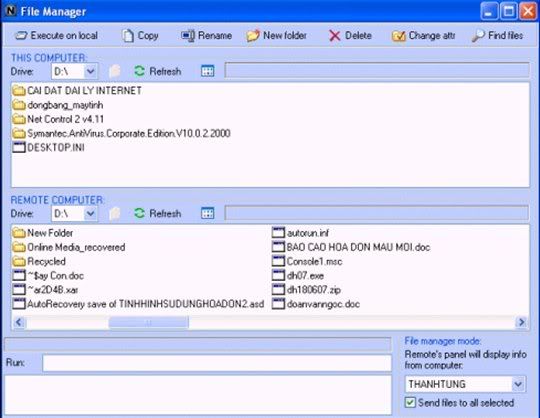 9.Chat: Chức năng hội thoại trực tuyến tương tác hai chiều này sẽ giúp cho quá trình trao đổi giữa người giáo viên hướng dẫn và người học viên được thuận lợi hơn rất nhiều so với chức năng Message ở trên. Nhấp chọn máy con kết nối, nhấp nút công cụ Chat trên giao diện Net Control2, tiến hành hội thoại tương tác qua hộp thoại Send Message, xem hình 11. 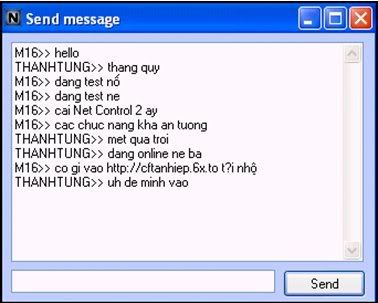 10. Kết nối một máy khác nhờ Internet: Không chỉ hổ trợ việc kết nối điều khiển các máy tính trong cùng mạng Lan, với Net Control2 bạn còn có thể kết nối điều khiển một máy tính ở xa qua Internet nhờ vào chỉ số IP cụ thể (chú ý điều kiện cả hai máy phải được cài đặt Net Control2 theo đúng phân quyền như đã đề cập ở phần đầu).
Từ giao diện Net Control2 trên máy chủ bạn nhấp nút Internet để chuẩn bị kết nối vào máy tính kia, trong menu hiện ra bạn chọn Connect to... rồi nhập vào chỉ số IP cần thiết để kết nối: Các thao tác điểu khiển tiến hành tương tự như trên, muốn ngắt kết nối bạn nhấp chọn máy tính - nhấp nút Internet - nhấp Disconnect.
11. Shutdown manager: Các chức năng điều khiển máy con thuần túy từ máy chủ như: tắt máy, tái khởi động, Log off, ngủ đông... Nhấp chọn máy con kết nối, nhấp nút công cụ Shutdown Manager , chọn chức năng tương ứng rồi nhấp nút Yes để chấp nhận thao tác, xem hình 12. 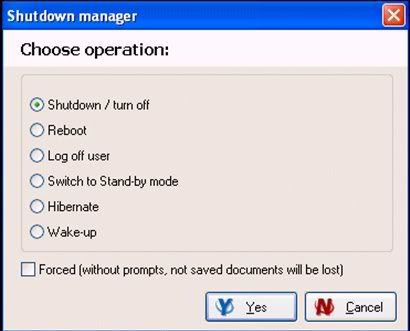 12. Tổng kết: Trên đây là những tính năng chính-nổi bật của Net Control2, chương trình còn khá nhiều tính phụ khác để bạn tự khám phá thêm. Hi vọng với các tính năng lý thú này sẽ giúp ích nhiều hơn cho bạn trong việc quản trị và điều khiển tốt hệ thống mạng của mình, chúc thành công.
School@net (Theo XHTTOnline)
|

 Xem giỏ hàng
Xem giỏ hàng Trong bài viết này tôi sẽ giới thiệu với bạn Net Control 2 - một công cụ có tính năng tương tự nhưng hoàn thiện và nổi bật hơn rất nhiều. Chương trình tương thích tốt nhất trên Win 2K, bộ nhớ Ram tối thiểu 128 MB, tải bản dùng thử 30 ngày với dung lượng khoảng 2.5 MB tại địa chỉ http://www.netcontrol2.com/downloads.html (hay
Trong bài viết này tôi sẽ giới thiệu với bạn Net Control 2 - một công cụ có tính năng tương tự nhưng hoàn thiện và nổi bật hơn rất nhiều. Chương trình tương thích tốt nhất trên Win 2K, bộ nhớ Ram tối thiểu 128 MB, tải bản dùng thử 30 ngày với dung lượng khoảng 2.5 MB tại địa chỉ http://www.netcontrol2.com/downloads.html (hay